Was ist Fun Popular Games Toolbar?
Fun Popular Games Toolbar ist ein Browser-Plugin von der Mindspark Interactive Network, Inc. Company entwickelt. Es sollten Benutzer verschiedene Spiele kostenlos online spielen können, so gibt es Benutzer, die es bewusst auf ihren Computern installieren. Obwohl eine Anzahl von Menschen sich für den download ist es immer noch deutlich, dass es auf Computern ohne Erlaubnis in den meisten Fällen angezeigt wird. Es ändert sich auch, um die Homepage von allen Browsern, einschließlich Internet Explorer, Google Chrome und Mozilla Firefox. Obwohl Benutzer über diese Änderungen in kleiner Schrift informiert sind, finden sie noch es verwunderlich wenn sie herausfinden, dass ihre Browser Einstellungen geändert wurden. Wenn du nicht magst, dass auch Sie so schnell wie möglich Fun Popular Games Toolbar gelöscht werden soll. Löschen Sie die fragwürdige Website als Ihre Homepage und die Symbolleiste, die am oberen Rand des Browsers steht NUR durch diese Browser-Erweiterung vollständig löschen.
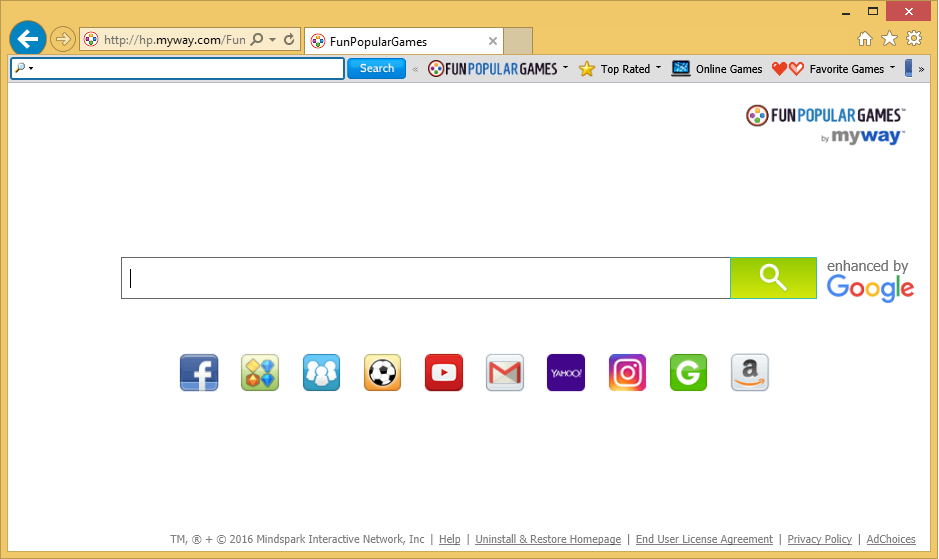
Was macht Fun Popular Games Toolbar?
Fun Popular Games Toolbar sollten Benutzer verschiedene Spiele spielen können; Nutzer finden jedoch nur Schaltflächen auf der Symbolleiste, die Spiele-Websites führen, die ohne die Hilfe dieser Erweiterung zugegriffen werden kann. Leider ist es nicht das einzige, was, das es tut. Wie bereits erwähnt wurde, ändert es die Browser Einstellungen zu. Sie sehen eine neue Homepage eingestellt. Es enthält ein Suchfeld. Verwenden Sie es nicht nach den Informationen suchen, weil Werbung auch für Sie zur Verfügung gestellt werden könnte. Diese Anzeigen sind nicht harmlos, obwohl sie scheinen, so zu sein. Die Wahrheit ist, dass sie auf nicht vertrauenswürdigen Websites umleiten könnte. SieSIND in der Lage, eine andere Homepage nur nach Fun Popular Games Toolbar vollständig von Ihrem Computer zu deinstallieren so gehen die Fun Popular Games Toolbar Entfernung jetzt umzusetzen. Halten diese Erweiterung kann auch gefährlich sein, weil es Ihre Suchanfragen aufnehmen könnte. Sie wären überrascht, wenn Sie herausgefunden, welche Informationen aus den aufgezeichneten Daten extrahiert werden kann.
Eingegeben Fun Popular Games Toolbar haben wie mein Computer?
Da die offizielle Website des Fun Popular Games Toolbar vorhanden ist, laden Sie einige Nutzer diese Anwendung von dieser Webseite bereitwillig. Natürlich bedeutet es nicht, dass es das am häufigsten verwendete Verteilungsmethode dieser Anwendung ist. Nach Spezialisten breitet sich Fun Popular Games Toolbar vor allem durch kostenlose Software-Downloads. Es bedeutet, dass Sie wahrscheinlich vor kurzem installiert eine kostenlose Anwendung Fun Popular Games Toolbar verbarg sich hinter. Werden mehr nachdenklich und vorsichtig bei der Installation von Anwendungen, da Sie möglicherweise erlaubt die Installation von zusätzlicher Software abbrechen.
Wie entferne ich Fun Popular Games Toolbar?
Sie können Fun Popular Games Toolbar durch Entfernen der Erweiterung an Ihrem Browser hinzugefügt und dann ändern Homepages auf allen Browsern löschen. Wie Sie sehen können, ist es ziemlich kompliziert, so dass Sie gehen sollte, um die automatische Fun Popular Games Toolbar Entfernung zu implementieren, wenn Sie das Gefühl, dass Sie nicht loswerden konnte allein. Verwenden Sie nur zuverlässige Software, um Fun Popular Games Toolbar vollständig zu entfernen.
Offers
Download Removal-Toolto scan for Fun Popular Games ToolbarUse our recommended removal tool to scan for Fun Popular Games Toolbar. Trial version of provides detection of computer threats like Fun Popular Games Toolbar and assists in its removal for FREE. You can delete detected registry entries, files and processes yourself or purchase a full version.
More information about SpyWarrior and Uninstall Instructions. Please review SpyWarrior EULA and Privacy Policy. SpyWarrior scanner is free. If it detects a malware, purchase its full version to remove it.

WiperSoft Details überprüfen WiperSoft ist ein Sicherheitstool, die bietet Sicherheit vor potenziellen Bedrohungen in Echtzeit. Heute, viele Benutzer neigen dazu, kostenlose Software aus dem Intern ...
Herunterladen|mehr


Ist MacKeeper ein Virus?MacKeeper ist kein Virus, noch ist es ein Betrug. Zwar gibt es verschiedene Meinungen über das Programm im Internet, eine Menge Leute, die das Programm so notorisch hassen hab ...
Herunterladen|mehr


Während die Schöpfer von MalwareBytes Anti-Malware nicht in diesem Geschäft für lange Zeit wurden, bilden sie dafür mit ihren begeisterten Ansatz. Statistik von solchen Websites wie CNET zeigt, d ...
Herunterladen|mehr
Quick Menu
Schritt 1. Deinstallieren Sie Fun Popular Games Toolbar und verwandte Programme.
Entfernen Fun Popular Games Toolbar von Windows 8
Rechtsklicken Sie auf den Hintergrund des Metro-UI-Menüs und wählen sie Alle Apps. Klicken Sie im Apps-Menü auf Systemsteuerung und gehen Sie zu Programm deinstallieren. Gehen Sie zum Programm, das Sie löschen wollen, rechtsklicken Sie darauf und wählen Sie deinstallieren.


Fun Popular Games Toolbar von Windows 7 deinstallieren
Klicken Sie auf Start → Control Panel → Programs and Features → Uninstall a program.


Löschen Fun Popular Games Toolbar von Windows XP
Klicken Sie auf Start → Settings → Control Panel. Suchen Sie und klicken Sie auf → Add or Remove Programs.


Entfernen Fun Popular Games Toolbar von Mac OS X
Klicken Sie auf Go Button oben links des Bildschirms und wählen Sie Anwendungen. Wählen Sie Ordner "Programme" und suchen Sie nach Fun Popular Games Toolbar oder jede andere verdächtige Software. Jetzt der rechten Maustaste auf jeden dieser Einträge und wählen Sie verschieben in den Papierkorb verschoben, dann rechts klicken Sie auf das Papierkorb-Symbol und wählen Sie "Papierkorb leeren".


Schritt 2. Fun Popular Games Toolbar aus Ihrem Browser löschen
Beenden Sie die unerwünschten Erweiterungen für Internet Explorer
- Öffnen Sie IE, tippen Sie gleichzeitig auf Alt+T und wählen Sie dann Add-ons verwalten.


- Wählen Sie Toolleisten und Erweiterungen (im Menü links). Deaktivieren Sie die unerwünschte Erweiterung und wählen Sie dann Suchanbieter.


- Fügen Sie einen neuen hinzu und Entfernen Sie den unerwünschten Suchanbieter. Klicken Sie auf Schließen. Drücken Sie Alt+T und wählen Sie Internetoptionen. Klicken Sie auf die Registerkarte Allgemein, ändern/entfernen Sie die Startseiten-URL und klicken Sie auf OK.
Internet Explorer-Startseite zu ändern, wenn es durch Virus geändert wurde:
- Drücken Sie Alt+T und wählen Sie Internetoptionen .


- Klicken Sie auf die Registerkarte Allgemein, ändern/entfernen Sie die Startseiten-URL und klicken Sie auf OK.


Ihren Browser zurücksetzen
- Drücken Sie Alt+T. Wählen Sie Internetoptionen.


- Öffnen Sie die Registerkarte Erweitert. Klicken Sie auf Zurücksetzen.


- Kreuzen Sie das Kästchen an. Klicken Sie auf Zurücksetzen.


- Klicken Sie auf Schließen.


- Würden Sie nicht in der Lage, Ihren Browser zurücksetzen, beschäftigen Sie eine seriöse Anti-Malware und Scannen Sie Ihren gesamten Computer mit ihm.
Löschen Fun Popular Games Toolbar von Google Chrome
- Öffnen Sie Chrome, tippen Sie gleichzeitig auf Alt+F und klicken Sie dann auf Einstellungen.


- Wählen Sie die Erweiterungen.


- Beseitigen Sie die Verdächtigen Erweiterungen aus der Liste durch Klicken auf den Papierkorb neben ihnen.


- Wenn Sie unsicher sind, welche Erweiterungen zu entfernen sind, können Sie diese vorübergehend deaktivieren.


Google Chrome Startseite und die Standard-Suchmaschine zurückgesetzt, wenn es Straßenräuber durch Virus war
- Öffnen Sie Chrome, tippen Sie gleichzeitig auf Alt+F und klicken Sie dann auf Einstellungen.


- Gehen Sie zu Beim Start, markieren Sie Eine bestimmte Seite oder mehrere Seiten öffnen und klicken Sie auf Seiten einstellen.


- Finden Sie die URL des unerwünschten Suchwerkzeugs, ändern/entfernen Sie sie und klicken Sie auf OK.


- Klicken Sie unter Suche auf Suchmaschinen verwalten. Wählen (oder fügen Sie hinzu und wählen) Sie eine neue Standard-Suchmaschine und klicken Sie auf Als Standard einstellen. Finden Sie die URL des Suchwerkzeuges, das Sie entfernen möchten und klicken Sie auf X. Klicken Sie dann auf Fertig.




Ihren Browser zurücksetzen
- Wenn der Browser immer noch nicht die Art und Weise, die Sie bevorzugen funktioniert, können Sie dessen Einstellungen zurücksetzen.
- Drücken Sie Alt+F.


- Drücken Sie die Reset-Taste am Ende der Seite.


- Reset-Taste noch einmal tippen Sie im Bestätigungsfeld.


- Wenn Sie die Einstellungen nicht zurücksetzen können, kaufen Sie eine legitime Anti-Malware und Scannen Sie Ihren PC.
Fun Popular Games Toolbar aus Mozilla Firefox entfernen
- Tippen Sie gleichzeitig auf Strg+Shift+A, um den Add-ons-Manager in einer neuen Registerkarte zu öffnen.


- Klicken Sie auf Erweiterungen, finden Sie das unerwünschte Plugin und klicken Sie auf Entfernen oder Deaktivieren.


Ändern Sie Mozilla Firefox Homepage, wenn es durch Virus geändert wurde:
- Öffnen Sie Firefox, tippen Sie gleichzeitig auf Alt+T und wählen Sie Optionen.


- Klicken Sie auf die Registerkarte Allgemein, ändern/entfernen Sie die Startseiten-URL und klicken Sie auf OK.


- Drücken Sie OK, um diese Änderungen zu speichern.
Ihren Browser zurücksetzen
- Drücken Sie Alt+H.


- Klicken Sie auf Informationen zur Fehlerbehebung.


- Klicken Sie auf Firefox zurücksetzen - > Firefox zurücksetzen.


- Klicken Sie auf Beenden.


- Wenn Sie Mozilla Firefox zurücksetzen können, Scannen Sie Ihren gesamten Computer mit einer vertrauenswürdigen Anti-Malware.
Deinstallieren Fun Popular Games Toolbar von Safari (Mac OS X)
- Menü aufzurufen.
- Wählen Sie "Einstellungen".


- Gehen Sie zur Registerkarte Erweiterungen.


- Tippen Sie auf die Schaltfläche deinstallieren neben den unerwünschten Fun Popular Games Toolbar und alle anderen unbekannten Einträge auch loswerden. Wenn Sie unsicher sind, ob die Erweiterung zuverlässig ist oder nicht, einfach deaktivieren Sie das Kontrollkästchen, um es vorübergehend zu deaktivieren.
- Starten Sie Safari.
Ihren Browser zurücksetzen
- Tippen Sie auf Menü und wählen Sie "Safari zurücksetzen".


- Wählen Sie die gewünschten Optionen zurücksetzen (oft alle von ihnen sind vorausgewählt) und drücken Sie Reset.


- Wenn Sie den Browser nicht zurücksetzen können, Scannen Sie Ihren gesamten PC mit einer authentischen Malware-Entfernung-Software.
Site Disclaimer
2-remove-virus.com is not sponsored, owned, affiliated, or linked to malware developers or distributors that are referenced in this article. The article does not promote or endorse any type of malware. We aim at providing useful information that will help computer users to detect and eliminate the unwanted malicious programs from their computers. This can be done manually by following the instructions presented in the article or automatically by implementing the suggested anti-malware tools.
The article is only meant to be used for educational purposes. If you follow the instructions given in the article, you agree to be contracted by the disclaimer. We do not guarantee that the artcile will present you with a solution that removes the malign threats completely. Malware changes constantly, which is why, in some cases, it may be difficult to clean the computer fully by using only the manual removal instructions.
